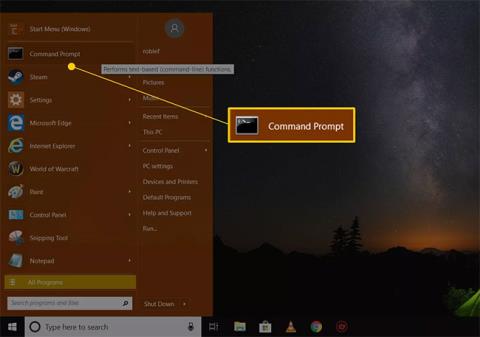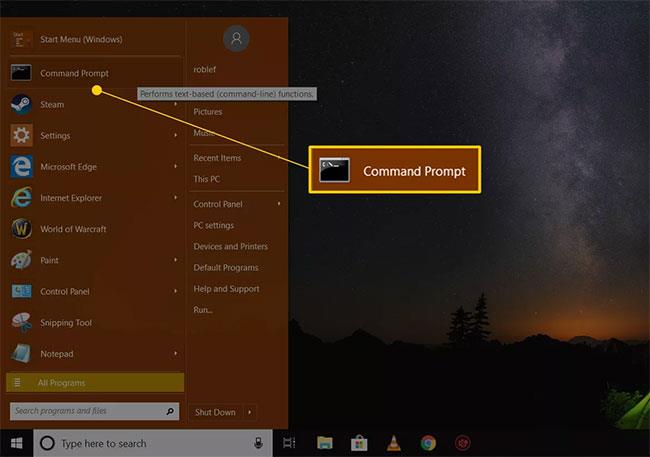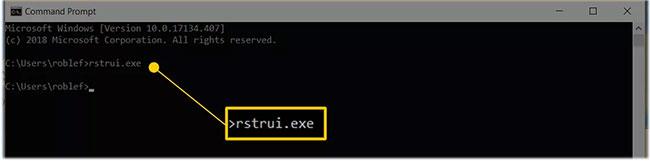Obnovení systému je skvělý nástroj, který „obnoví“ Windows do předchozího stavu a vrátí všechny systémové změny, které mohly způsobit problémy.
Někdy však vážný problém brání správnému spuštění počítače, což znamená, že nelze spustit nástroj Obnovení systému ze systému Windows. Vzhledem k tomu, že Obnovení systému je skvělým nástrojem pro řešení takových problémů, zdá se, že jste uvízli.
Naštěstí, i když vše, co můžete udělat, je zavést do nouzového režimu a otevřít příkazový řádek , můžete spustit nástroj Obnovení systému provedením jednoduchého příkazu. I když jen hledáte rychlý způsob, jak spustit nástroj Obnovení systému z dialogového okna Spustit , může být tento článek užitečný.
Poznámka : Příkaz Obnovení systému je stejný ve všech verzích Windows, takže tyto jednoduché pokyny platí stejně pro Windows 10, Windows 8, Windows 7, Windows Vista a Windows XP:
Jak spustit nástroj Obnovení systému z příkazového řádku
Provedení příkazu Obnovení systému vám zabere méně než 1 minutu a dokončení celého procesu celkem méně než 30 minut.
1. Otevřete příkazový řádek , pokud již není otevřen.
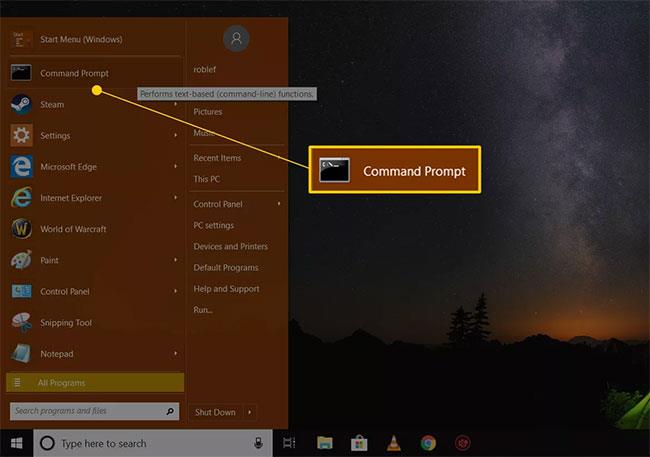
Otevřete příkazový řádek
Poznámka : Jak je uvedeno výše, ke spuštění příkazu Obnovení systému musíte být ochotni použít jiný nástroj příkazového řádku, například pole Spustit. Ve Windows 10 a Windows 8 otevřete Spustit z nabídky Start nebo Power User Menu. Ve Windows 7 a Windows Vista vyberte tlačítko Start. V systému Windows XP a dřívějších vyberte v nabídce Start možnost Spustit .
2. Do textového pole nebo okna příkazového řádku zadejte následující příkaz:
rstrui.exe
...potom stiskněte Enternebo vyberte tlačítko OK , podle toho, kde jste provedli příkaz Obnovení systému.
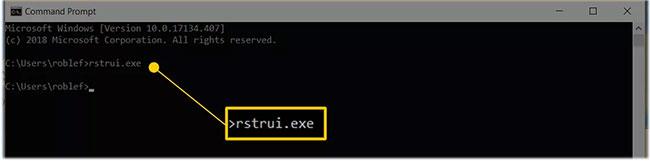
Zadejte příkaz rstrui.exe
Poznámka: Alespoň v některých verzích Windows nemusíte na konec příkazu přidávat příponu .EXE .
3. Okamžitě se otevře průvodce obnovením systému. Dokončete proces obnovení systému podle pokynů na obrazovce.
Tip : Pokud potřebujete pomoc, podívejte se na příručku Quantriman.com , jak používat Obnovení systému ve Windows .
Buďte opatrní s falešnými soubory rstrui.exe!
Jak bylo zmíněno v článku, nástroj Obnovení systému se nazývá rstrui.exe. Tento nástroj je součástí instalace systému Windows a je umístěn v této složce:
C:\Windows\System32\rstrui.exe
Pokud ve svém počítači najdete další soubor s názvem rstrui.exe, je to pravděpodobně škodlivý program, který se vás snaží přimět, abyste si mysleli, že jde o nástroj Obnovení systému poskytovaný systémem Windows. Taková situace může nastat, pokud má počítač virus.
Nepoužívejte žádný program, který se vydává za Obnovení systému. I když to vypadá jako skutečné, pravděpodobně vás požádá, abyste zaplatili za obnovení vašich souborů, nebo vám ukáže nabídku ke koupi něčeho jiného, abyste program otevřeli.
Pokud ve svém počítači hledáte složky pro program Obnovení systému a nakonec vidíte více než jeden soubor rstrui.exe, vždy použijte soubor ve výše uvedeném umístění System32 .

Soubor rstrui.exe je vždy v umístění System32
Všimněte si také názvu souboru. Falešné programy pro obnovení systému mohou používat drobné překlepy, aby vás přiměly, abyste si mysleli, že jsou skutečné. Příkladem může být nahrazení písmene i malým písmenem L , jako je rstrul.exe, nebo přidání/odebrání písmene (např. restrui.exe nebo rstri.exe ).
Protože náhodné soubory s názvy podobnými rstrui.exe by neměly být vydávány za nástroj Obnovení systému, musíte se ujistit, že váš antivirový software je aktuální. Pokud hledáte rychlý způsob skenování, zvažte také tyto bezplatné antivirové programy na vyžádání.
Opět byste se ve skutečnosti neměli potulovat po složkách a hledat nástroj Obnovení systému, protože jej můžete otevřít normálně a rychle pomocí příkazu rstrui.exe, ovládacího panelu nebo nabídky Start v závislosti na verzi systému Windows.